
Cela vous est forcément déjà arrivé. Vous êtes en train de travailler ( ou de vous amuser c'est selon…) et d'un coup votre navigateur n'avance plus ! Vous trouvez finalement le coupable, Windows Update est en train de télécharger des mises à jour en tâche de fond, vous empêchant ainsi de profiter pleinement de la bande passante de votre box. Je vous explique aujourd'hui comme résoudre ce problème.
Je vais tenter de vous réconcilier avec Windows Update. ![]()
Ce n'est pas parce que l'on ne peut pas s'en passer que l'on doit le subir.
Je précise avant de poursuivre, que si vous avez la chance de profiter d'une connexion de type fibre optique, cette astuce ne vous sera pas d'un grand intérêt.
Dans le cas où Windows Update s'approprierait la totalité de votre bande passante, il va de soit que vu les débits faramineux, la gêne, si elle était perceptible, ne durerait qu'une poignée de secondes / minutes tout au plus.
Pour les connexions Adsl classiques là c'est une autre histoire, plus elle est faible et plus Windows Update mettra de temps pour télécharger les précieuses KB et moins vous pourrez profiter de votre pc.
Une précision : la fonctionnalité dont je vais vous parler n'est disponible qu'à partir de Windows 10 1709 Creators Update, et a encore été améliorée avec la toute dernière 1803 Spring Creators Update.
Comme vous allez le voir activer la fonction sera facile, l'idéal serait de connaitre le débit de sa connexion internet afin d'affiner le réglage.
Si vous n'avez aucune idée de votre débit et / ou que vous ne savez pas où il est indiqué dans l'arborescence des menus de votre Box, le plus simple sera de faire un petit test rapide, en vous rendant sur ce site, attention, pour rappel, pour que le test soit juste il est impératif de ne pas lancer de téléchargements durant les mesures.

Mode opératoire.
- Rendez-vous sur Windows Update. Cliquez sur Options avancées.
- Choisissez ensuite Optimisation de livraison.
- A cette étape choisissez Options avancés ( en vert ). Vérifiez bien que le réglage Autorisez le téléchargement à partir d'autres PC soit bien désactivé ( en rouge ). Cette fonctionnalité permet de partager en Peer to peer vos téléchargements de Windows Update, mais elle ralentit les petites configurations et les petites connexions.
- Nous arrivons enfin aux paramètres salvateurs. Notez que nous ne nous intéresserons qu'au 1er réglage, qui gère la bande passante allouée en tâche de fond. A noter que le deuxième qui gère celle allouée en premier plan n'est disponible que sur la 1803.
- Je dispose d'une connexion de seulement 10 Mégas. Je pars du principe qu'il faut au moins 2 Mégas pour surfer correctement. A vous de faire le bon réglage en fonction de votre débit disponible, vous pouvez bien évidemment allouer plus.
- J'ai donc positionné le curseur sur 80%.
- On ne s'occupera pas des réglages du dessous, disponible uniquement avec la dernière version et qui ne gèrent que le peer to peer que vous n'avez normalement pas activé…
Ce petit paramétrage ne s'effectue qu'en quelques clics, mais va radicalement changer l'usage de leur ordinateur pour certains d'entre vous.
J'ai d'ailleurs justement eu une mise à jour de mon pc principale sous Windows 1803 pendant que je tapais cet article et je ne me suis pas rendu compte que Windows Update avait téléchargé la KB4103721. ![]()
A bientôt ! ![]()
Christophe.
 SOSPC c'est plus de 2000 articles,
SOSPC c'est plus de 2000 articles,
Rejoignez la Communauté à partir de 2 € par mois !
Plus d'infos sur les avantages en cliquant ICI.
Christophe, Administrateur


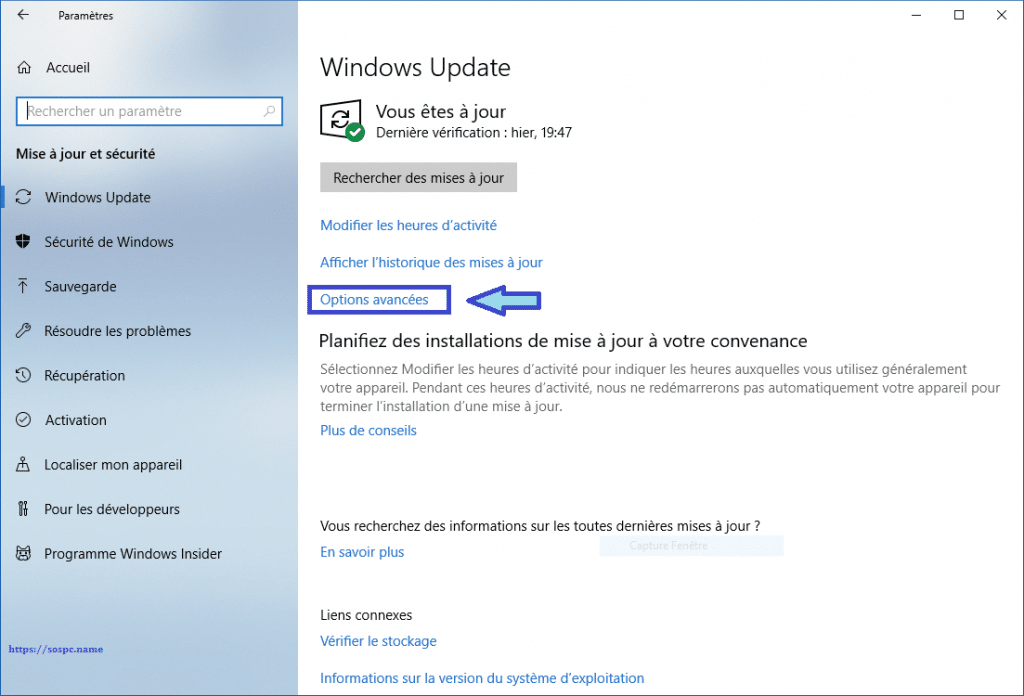
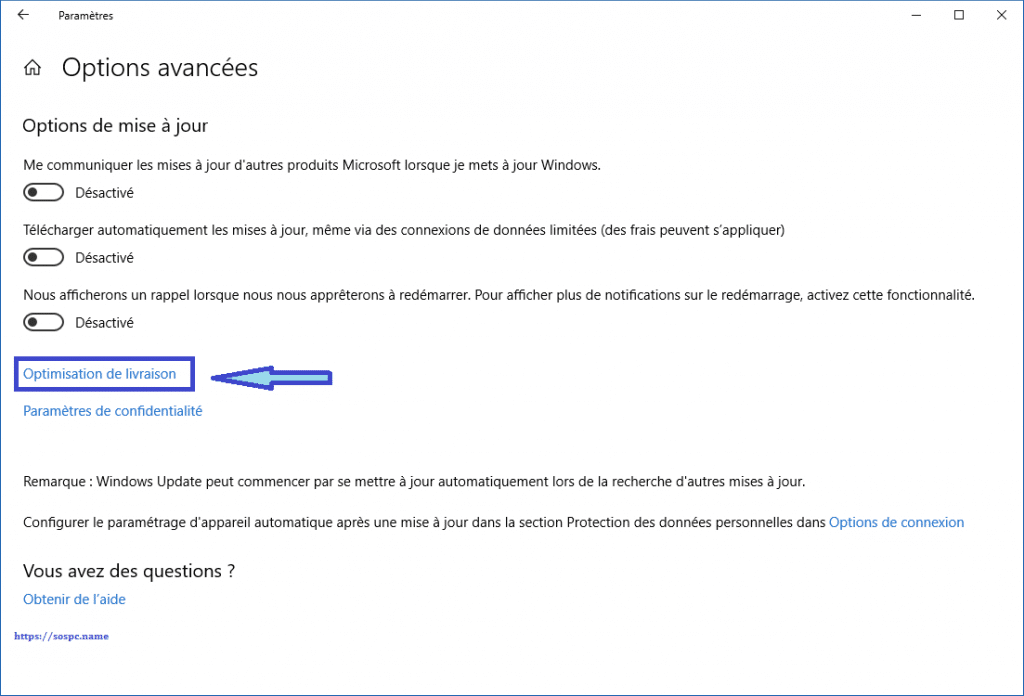

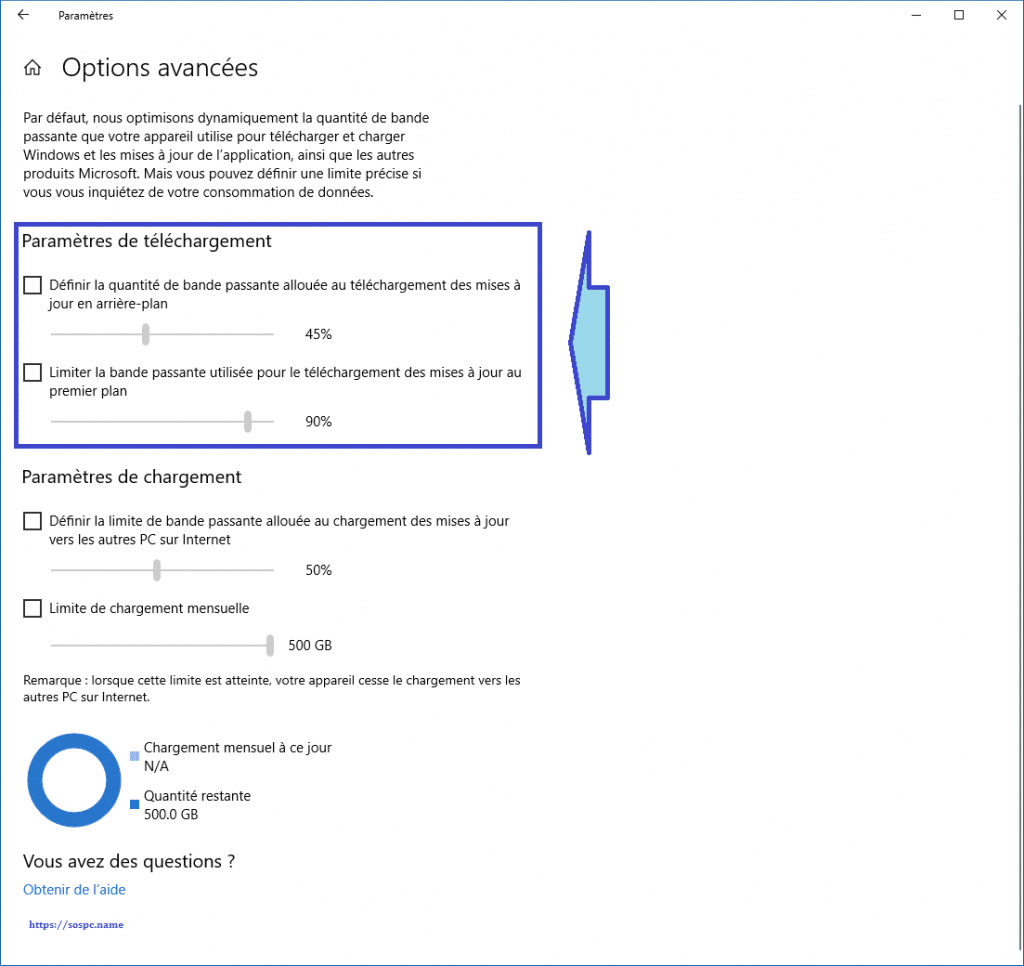

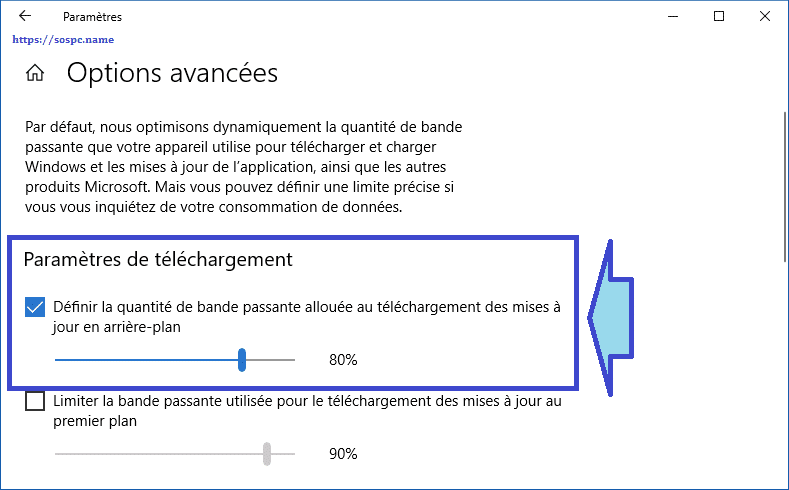
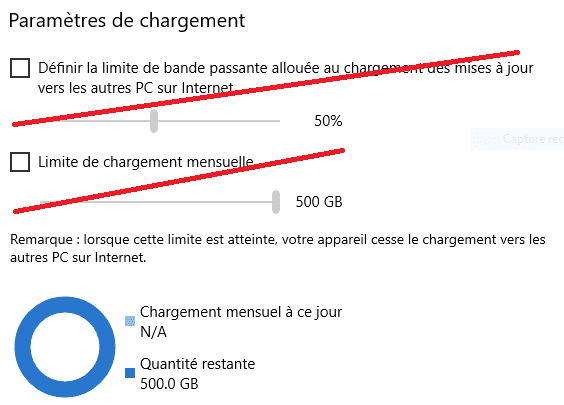

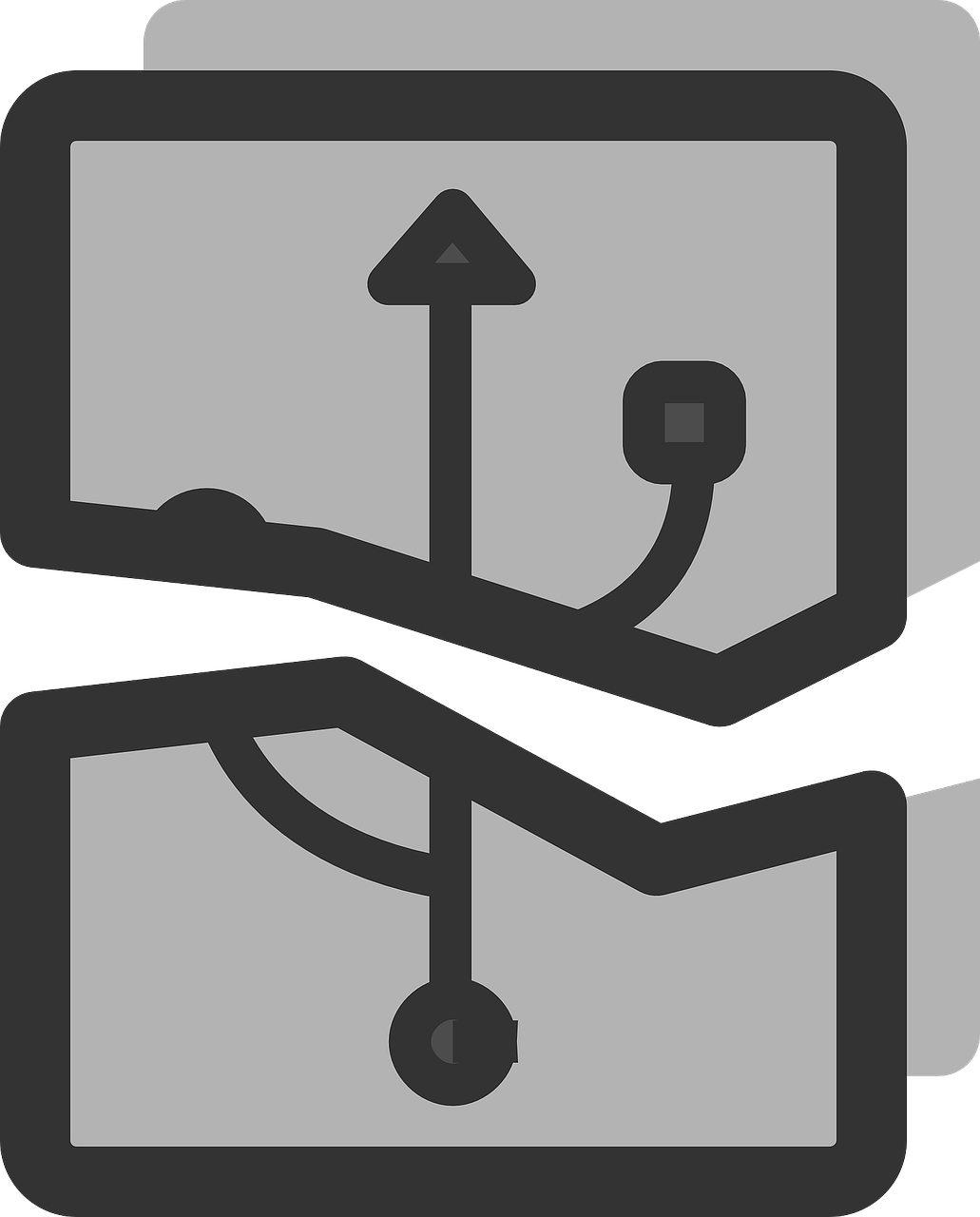
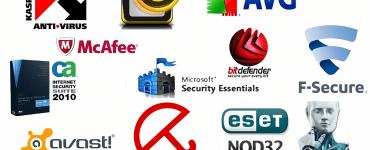




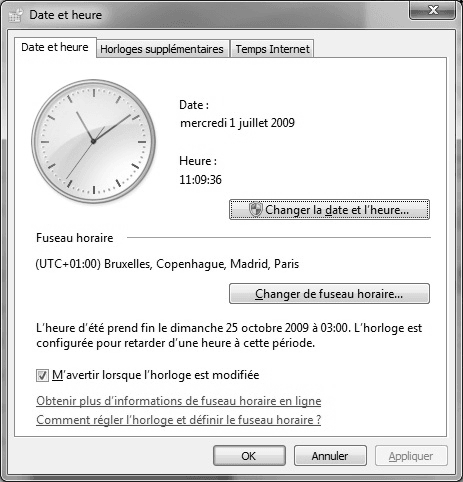


EXtra merci.
et avec la fibre???
si tu as la fibre, comme je l'expliquais dans l'article ce réglage n'aucun intérêt.
Bonjour, Je confirme que le réglage que vous avez à faire via le tuto est primordiale. Nous ne pensons pas forcement à cette opération. Bon le test speed vous donne une appréciation comme pour moi : Wahou ! Votre connexion est l’une des plus rapides de France. Pfff Réglage par défaut en Wifi 50% : Réception : 41.77 Envoi : 40.24 Latence : 20.90 Réglage à 80% : Réception : 42.99 Envoi : 39.92 Latence : 21.50 Réglage à 98% : Réception : 41.33 Envoi : 38.76 Latence : 22.50 Et le réglage à 75% : Réception : 42.54 Envoi : 41.39 Latence : 21.00 Chaque utilisateurs aura… Lire la suite »
Bonjour, voila une idée qu'elle est bonne, vous êtes tranquillement devant votre machine et sans cause apparente, la bécane n'avance plus, les pages s'affichent au ralentis etc, etc… la faute à qui aux mises à jours!, quand on le sait, ah oui! c'est Windows update qui fait des siennes.
Mais comme dirait Azamos sur un forum, certaines personnes âgées, ou autres non initiées et bien elles auraient pas envies de faire un doigt d'h.….. à Microsoft!
Pour ma part je vais m’empresser de limiter la bande passante à ces mises à jour!
une idée farfelue???
et si on reglait la quantité de bande passante pour les MAJ au minimum???
Est-ce que ça bloquerait les MAJ "à moindre reglages" meme avec la fibre??
merci d'avance
Hello Lgdoc,
idée à tester mais je pense que pour les petites connections et / ou instables si la bande passante est trop réduite cela va faire échouer les téléchargements des mises à jour.
Christophe.
Merci pour ce tuto. Je ne sais pas à quoi c'est du mais je n'ai pas "Optimisation de livraison" mais plus bas
Interrompre les mises à jour . Sans doute un paramétrage que j'aurais effectué lors de l'installation de la version 1803.
Dommage que l'on ne peut te joindre une copie d'écran avec mes commentaires
Hello Serge,
tu peux m'envoyer une capture à sospcnews@gmail.com
C'est bizarre que tu n'aies pas le réglage, quelle version as-tu ? la familiale ou une autre ?
Christophe.
Hello Serge,
je viens de vérifier sur une version pro.
Regarde tout en bas de la page tu as optimisation de livraison qui est bien là mais plus bas.
Christophe.